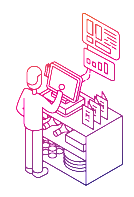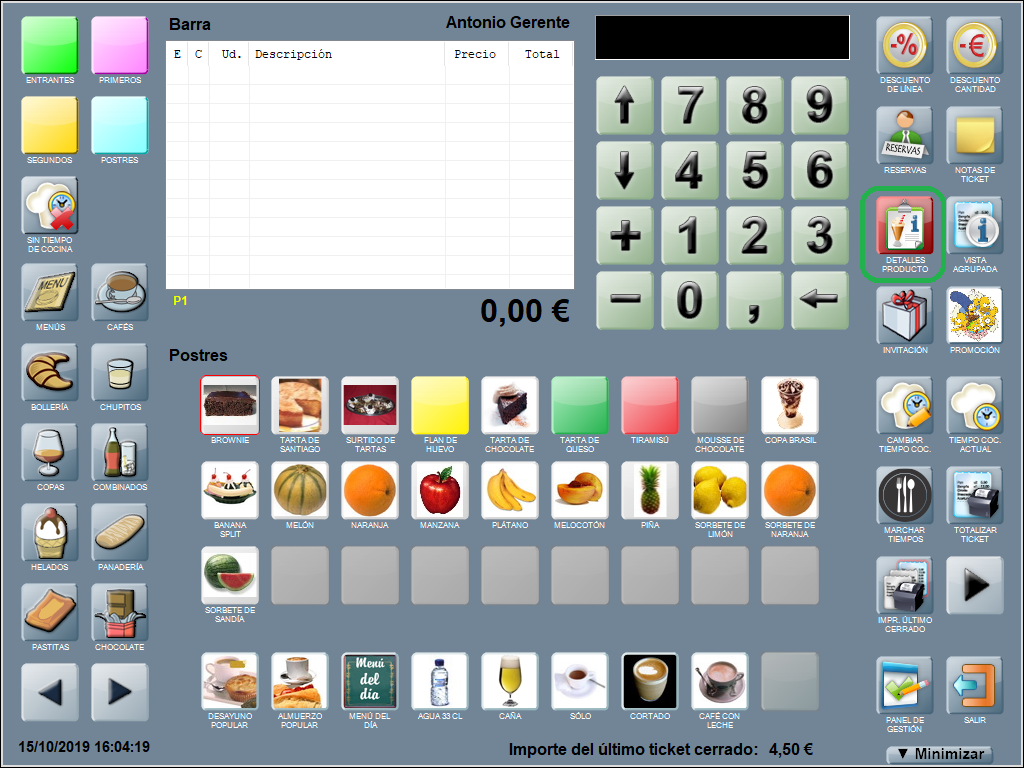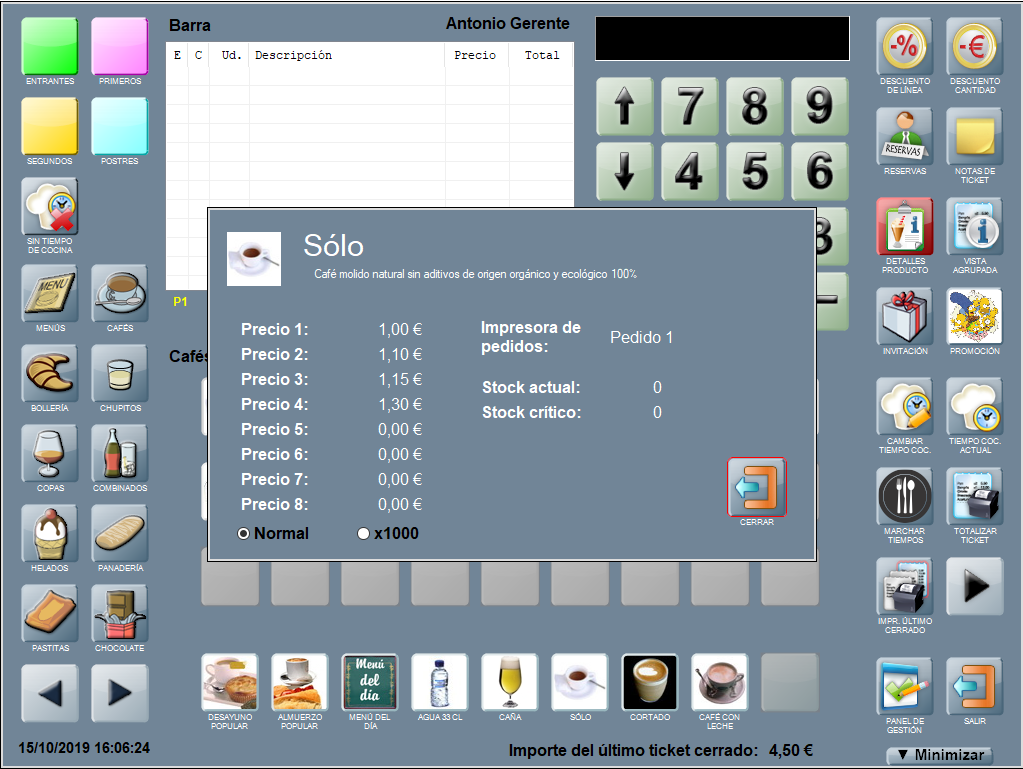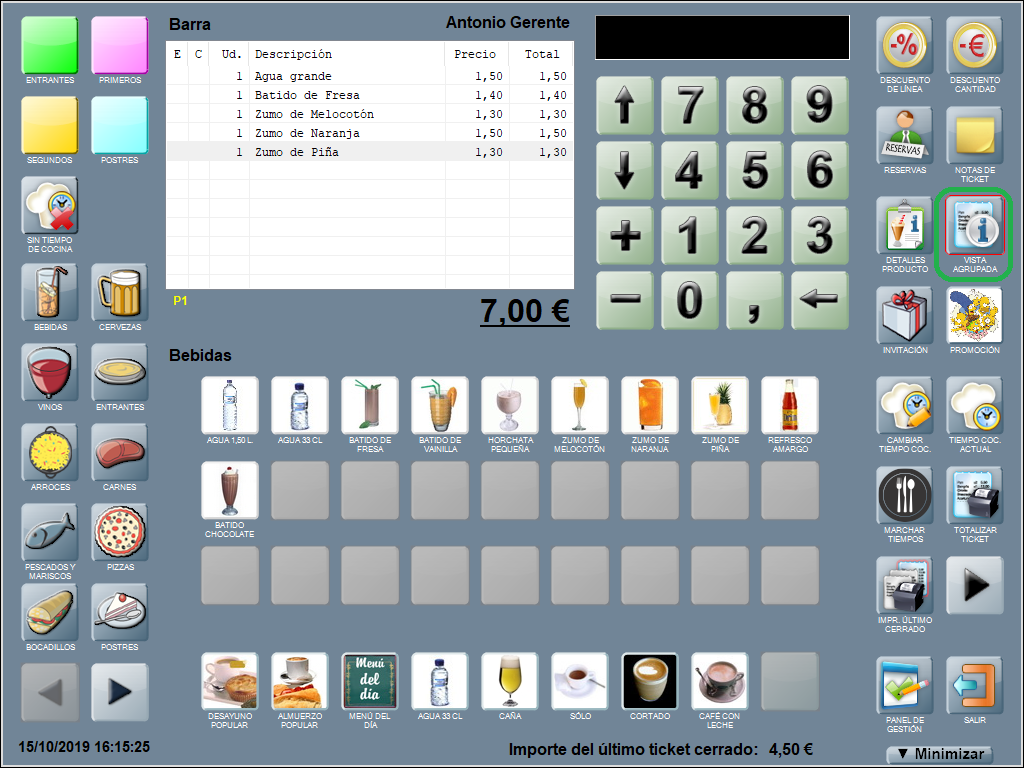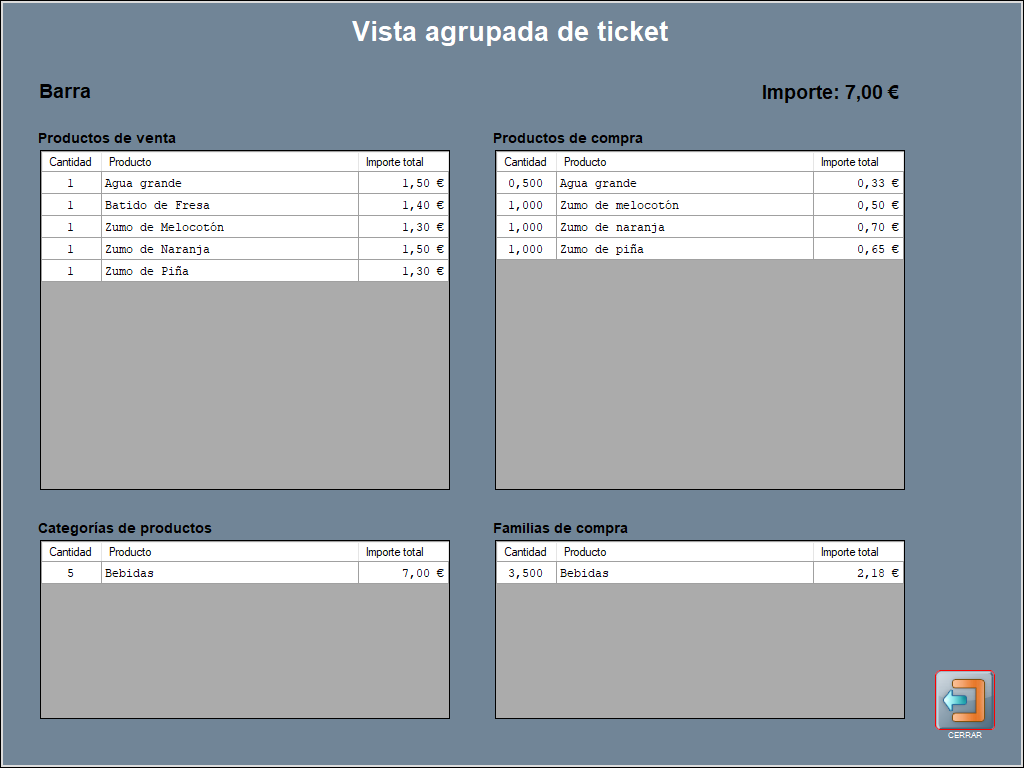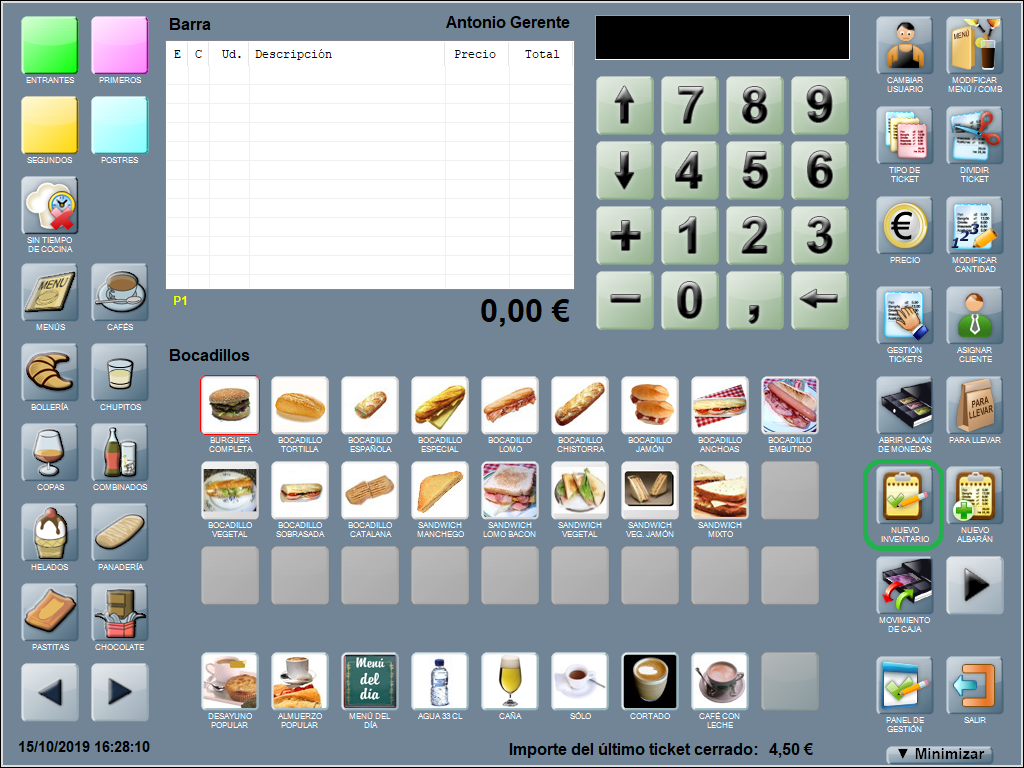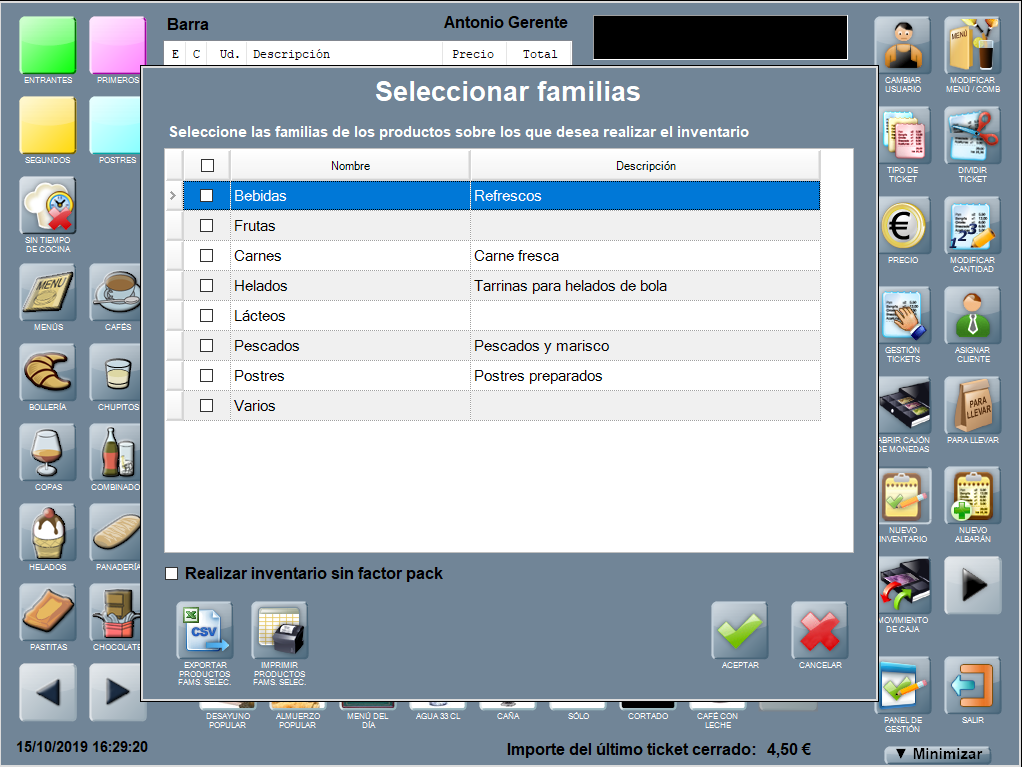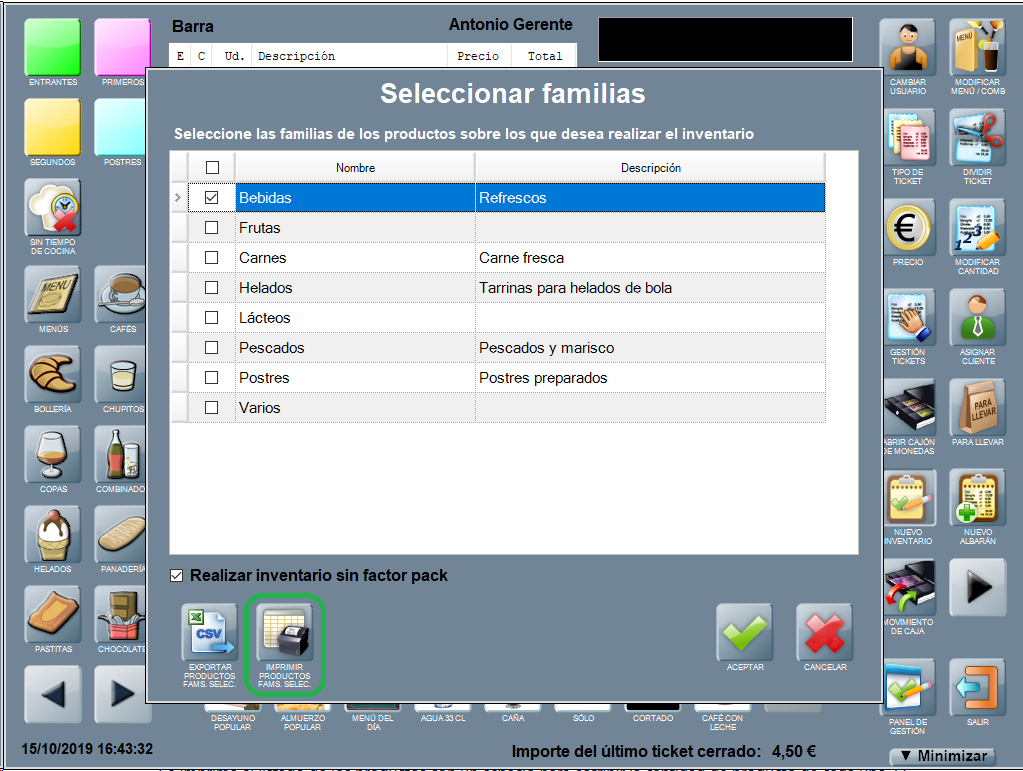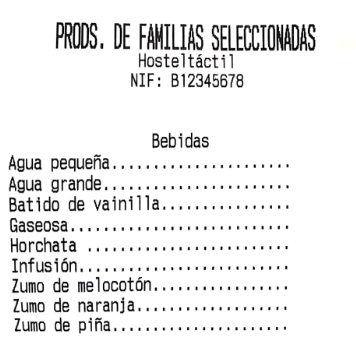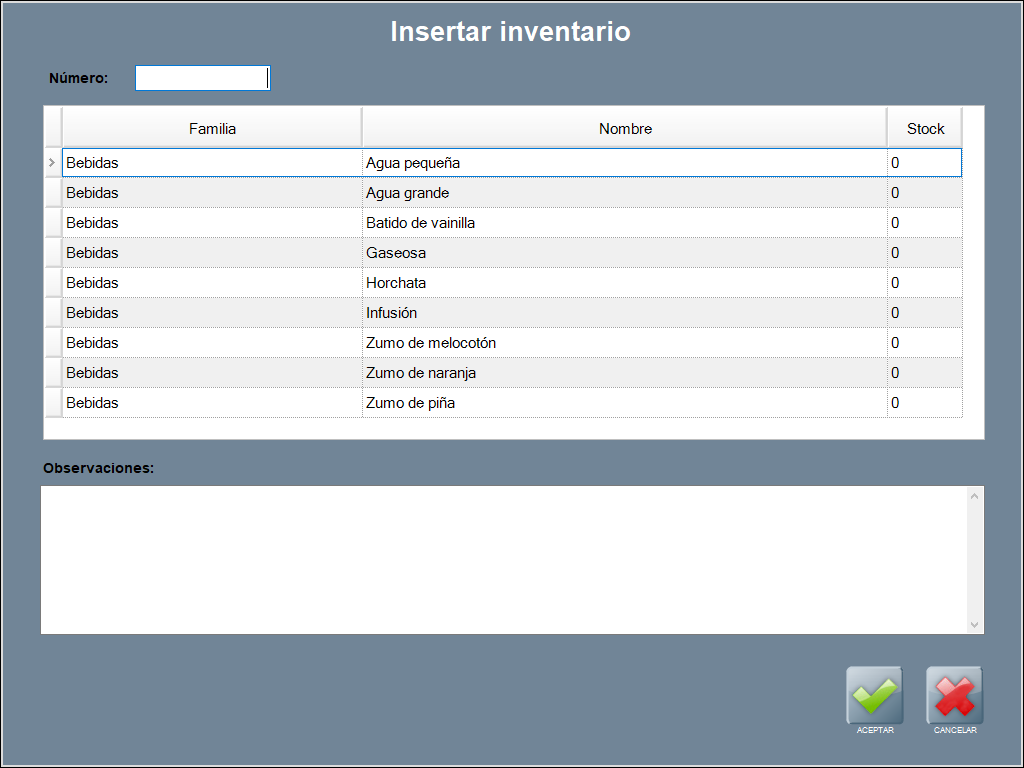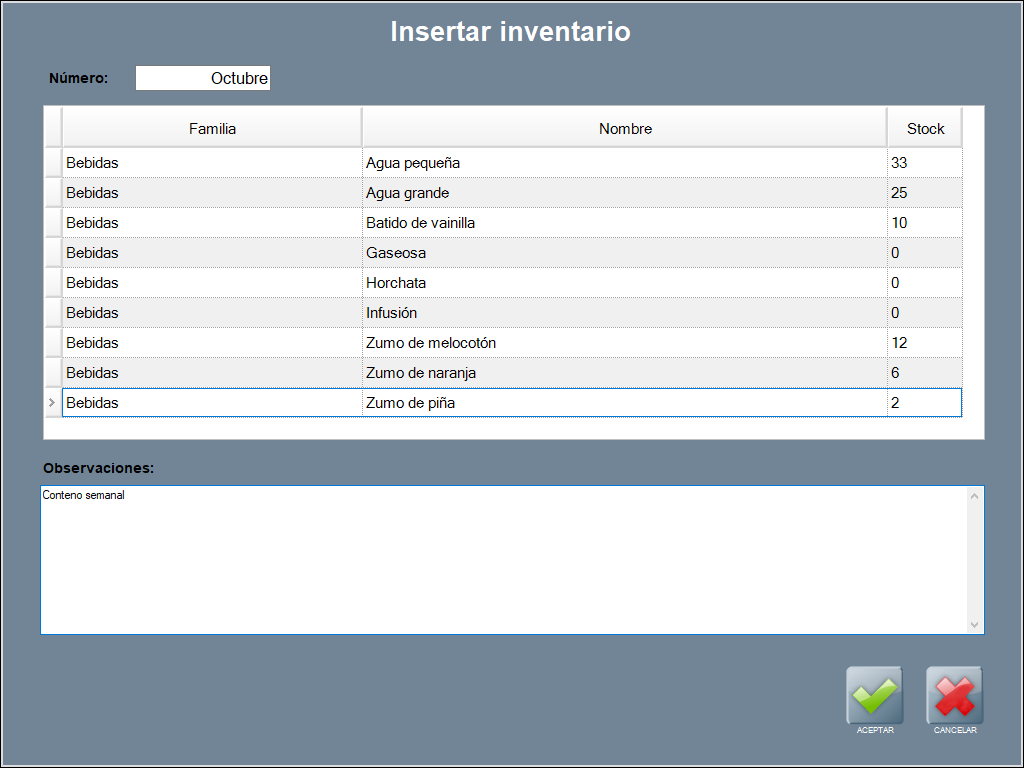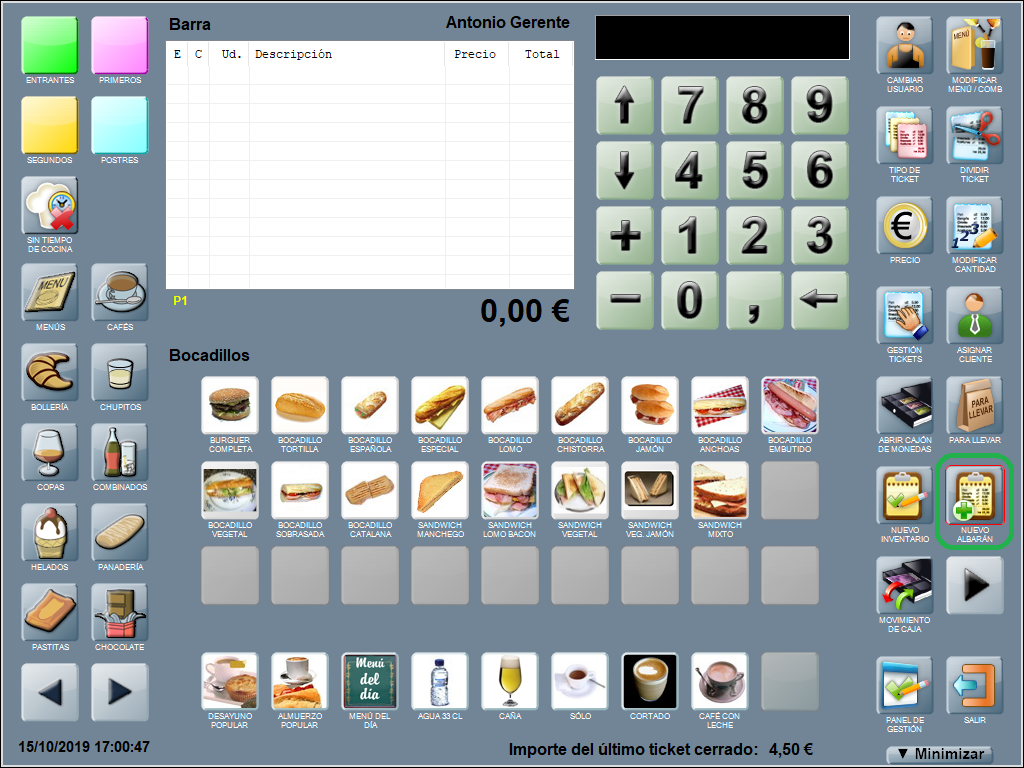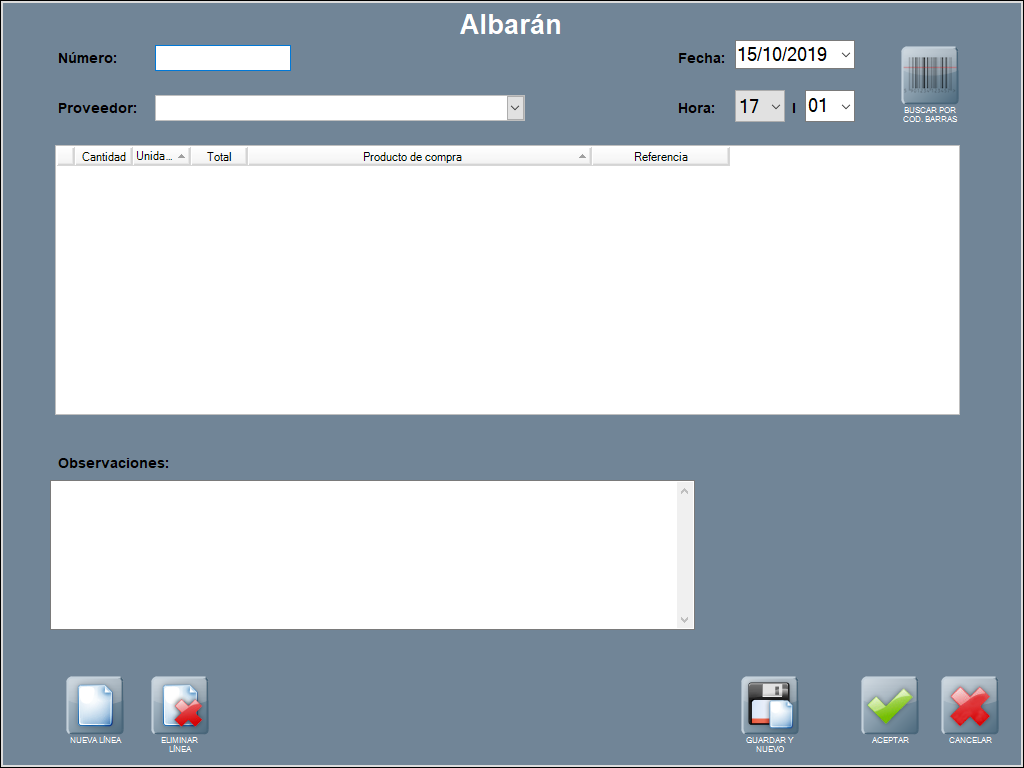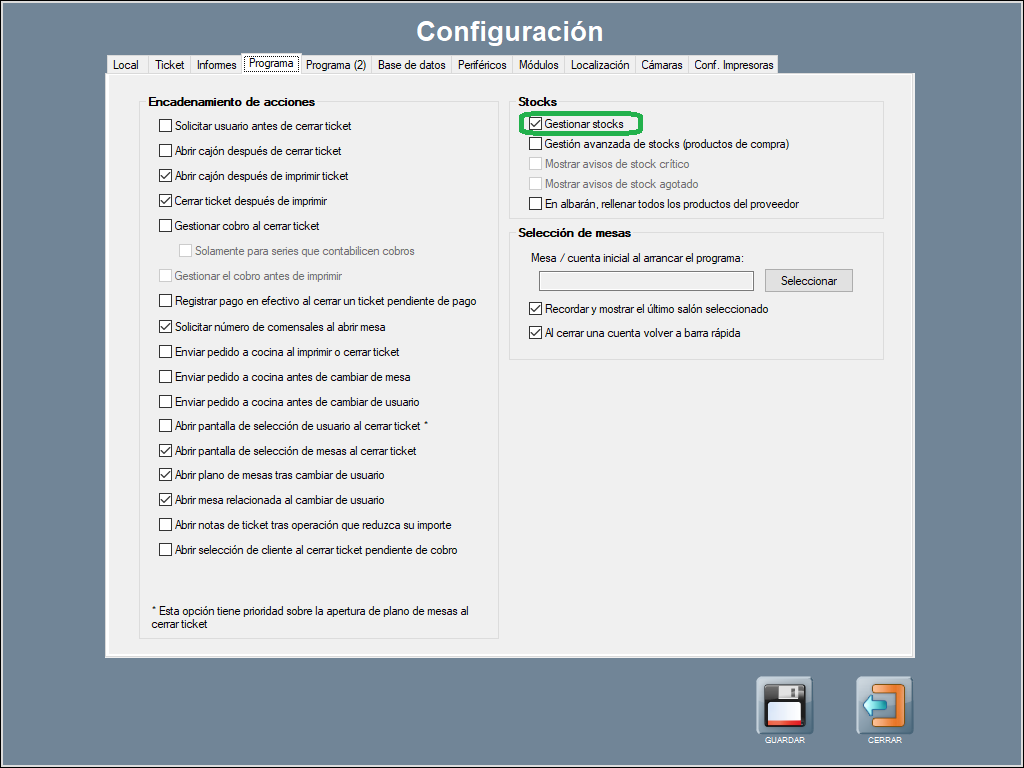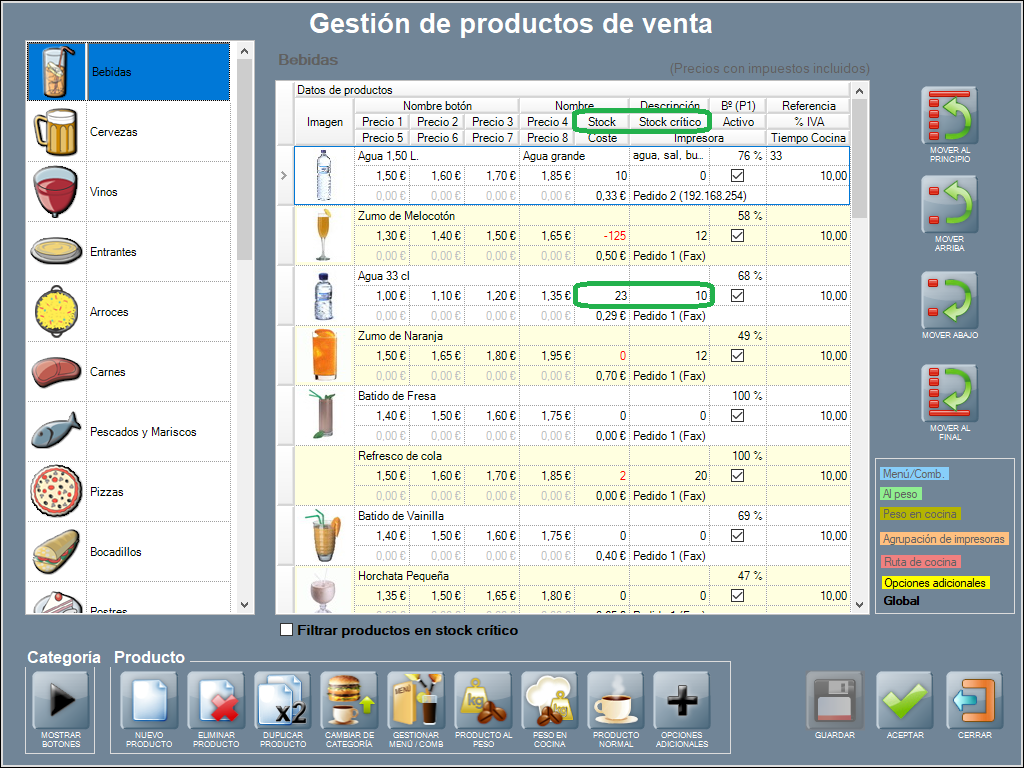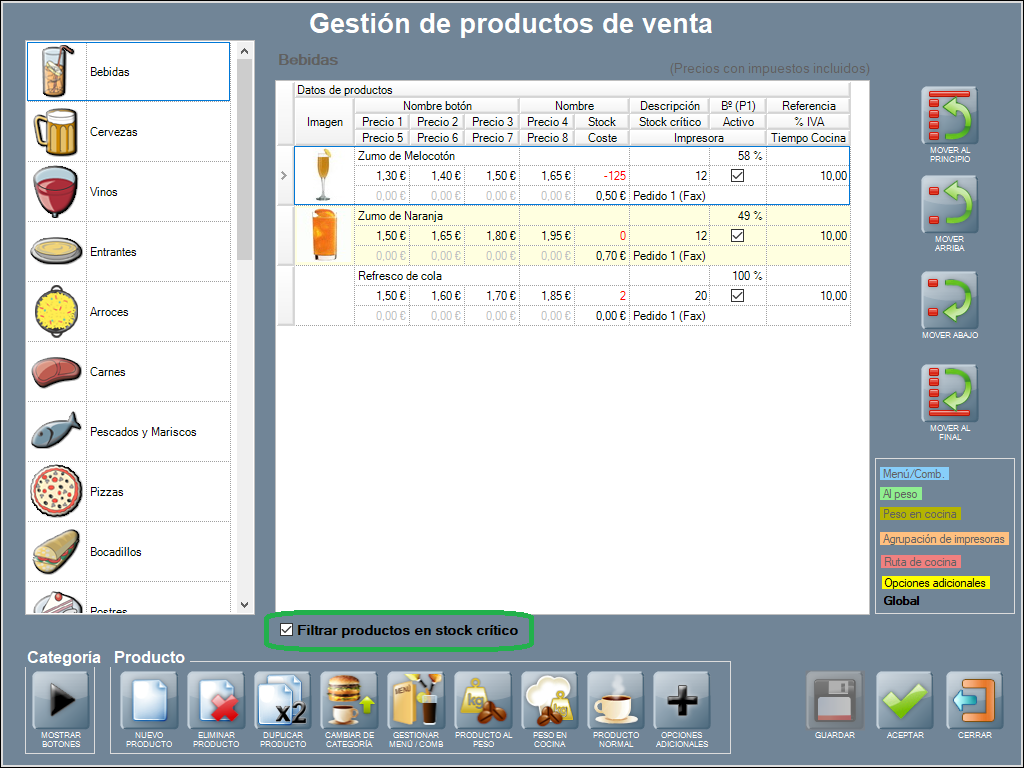Control de productos y stock
En esta página, explicamos las funcionalidades de algunos botones de la interfaz principal de Hosteltáctil® Pro, que afectan al control de stock de productos en el punto de venta.
Para un detalle más preciso y una comprensión mayor en relación a gestión de existencias visita el apartado Gestión de productos de compra y stock, donde se explica de forma detallada la creación de productos y familias de compra, la gestión de inventarios, el escandallo y composición de productos, las fichas de proveedor y la introducción de albaranes de compra.
Contenidos de la página:
Acceder a detalles de un producto
Para acceder a la ventana de detalles de un producto pulsa DETALLES PRODUCTO. El botón se muestra con fondo en color rojo.
A continuación, selecciona el producto del que quieres ver el detalle. Aparece una ventana con la foto, el nombre del producto y la descripción, la tarifa para todos los precios, la impresora que tienen asignada y los valores por existencias (para el stock actual y el stock crítico).
Vista agrupada de un ticket
Desde el punto de venta, puedes relacionar cada uno de los productos de venta de la comanda actual con los productos de compra y sus costes.
Para acceder a esta información pulsa el botón VISTA AGRUPADA.
Se abre la ventana de Vista agrupada de ticket.
A la izquierda, la lista de los productos de venta con unidades pedidas y precios de venta. Abajo, el resumen por categorías e importe total.
A la derecha, el informe de los productos de compra que participan en la composición de los productos de venta, las cantidades que intervienen y los precios de coste. Abajo, el resumen por familias de compra, cantidades y coste total.
Realizar un inventario en el punto de venta
Revisa el apartado Gestión de inventarios, donde se da información detallada sobre este punto.
Para realizar un inventario desde la pantalla principal de la interfaz, pulsa NUEVO INVENTARIO.
Se abre la ventana de Seleccionar familias.
Si no quieres tener en cuenta el factor pack, debes indicarlo marcando la opción, antes del siguiente paso.
Por ejemplo, para imprimir el informe de las bebidas, seleccionamos la familia ‘Bebidas’ y pulsamos IMPRIMIR PRODUCTOS FAMILIAS SELECCIONADAS.
Se imprime el listado de los productos con un espacio para escribir la cantidad de producto de cada uno. Si sólo quieres el informe y no insertar el inventario, en este momento pulsa CANCELAR.
Si lo que quieres es tener el listado en un documento excel utiliza EXPORTAR PRODUCTOS FAMILIAS SELECCIONADAS, y podrás guardarlo en el disco duro o en un soporte externo.
Si lo que quieres es continuar y realizar el inventario en estos momentos, pulsa ACEPTAR. Y sigue los pasos que continuamos explicando en esta página.
Se abre la ventana Insertar inventario.
Escribe el número o identificador para el inventario, en el ejemplo de abajo: octubre.
El listado de productos de compra inventariables es una tabla con los siguientes campos: familia (con la familia a la que pertenece el producto); factor (una línea por cada factor pack, en el ejemplo, no se utiliza); nombre (con el nombre del producto); stock (columna dónde tienes que anotar el recuento de existencias para cada producto).
También hay, en la parte de abajo, un espacio para que puedas escribir observaciones o notas.
Una vez completadas todas las líneas con cantidades de producto, pulsa ACEPTAR. Obviamente, los productos sin existencias se quedan a 0.
¡Inventario realizado! ![]() Te contamos cómo imprimirlo en la página de Gestión de inventarios.
Te contamos cómo imprimirlo en la página de Gestión de inventarios.
Añadir albaranes en el punto de venta
Para introducir un albarán desde el punto de venta, pulsa NUEVO ALBARÁN.
Se abre la ventana de Albarán.
Revisa el apartado Gestión de albaranes donde se amplia información sobre este tema, y se explica como hacer un albarán.
Gestión simplificada de stock para productos de venta
Para llevar la gestión simplificada de stock, habilita Gestionar stocks en el apartado Stocks, de la pestaña Programa, desde Panel de gestión / Configuración / Configurar opciones.
Cabe aclarar que lo que se explica en esta página es para llevar un control de forma sencilla y rápida de las existencias de productos de venta. Para llevar una gestión avanzada de stocks consulta Gestión de productos de compra y stock.
Para acceder al control de stock dirígete a la ventana de Gestión de productos de venta, ubicada en Panel de gestión / Productos de venta / Productos de venta. En la ficha del producto hay dos campos específicos para las existencias: stock (en el que podrás anotar manualmente el stock del producto) y stock crítico (para indicar las existencias de seguridad).
Además, dispones de un check para filtrar los productos con stock crítico.
A medida que se sirve producto, el stock de la ficha se actualiza.
Página anterior: Reservas de mesas | Siguiente página: Servicios en nube
Volver al índice de Hosteltáctil® Pro
Realiza una búsqueda en la documentación de Hosteltáctil® Pro: